如何解决电脑插入U盘无法识别的问题
我们如果在电脑中插入U盘后,发现无法识别了,该怎么办呢?今天就跟大家介绍一下电脑插入U盘无法识别的问题的具体解决方法。
1. 我们可以在手机上借助小白维修App,搜索“电脑不能识别U盘”的问题。找到解决方法
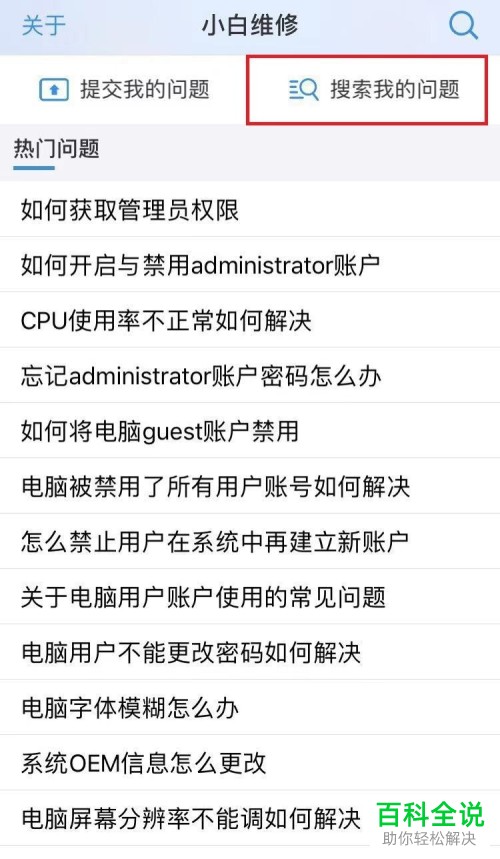
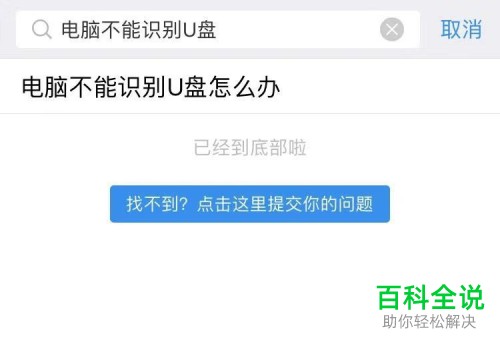
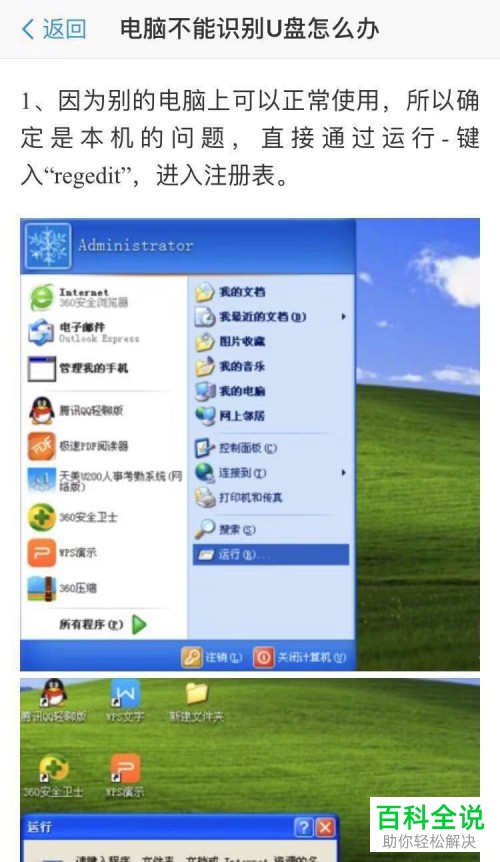
2. 在确认U盘在别的电脑上可以正常使用的情况下,依次点击自己电脑左下角的开始---运行选项,在弹出的窗口中,输入“regedit”点击确定,进入注册表编辑器窗口。

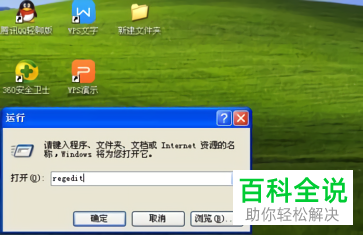
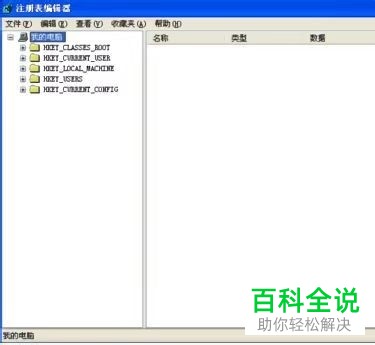
3. 在打开的窗口中,依次展开左侧的:HKEY_LOCAL_MACHINE\SYSTEM\ControlSet001\Control和HKEY_LOCAL_MACHINE\SYSTEM\ControlSet002\Control,确认下方有没有子项StorageDevicePolicies。

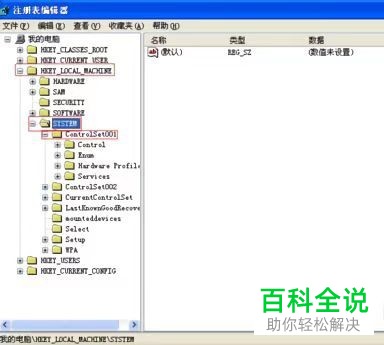
4. 如果有StorageDevicePolicies,则在右侧找到 WriteProtect值,将数值数据修改为0,最后重启电脑即可解决。

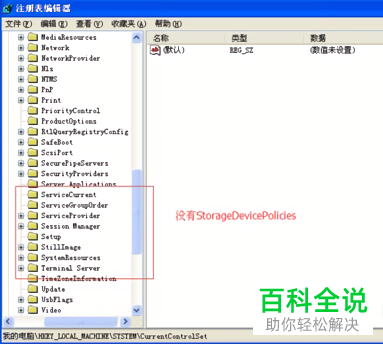
5.如果没有的话,则进入HKEY_LOCAL_MACHINE\SYSTEM\CurrentControlSet\StorageDevicePolicies,如果有,则继续第3步骤操作。如果没有,则需要我们添加StorageDevicePolicies选项,具体步骤如下,在Control选项上,右键,在打开的菜单中,依次单击新建---项。

6. 然后给新建的项命名为:StorageDevicePolicies,需要留意大小写字母。
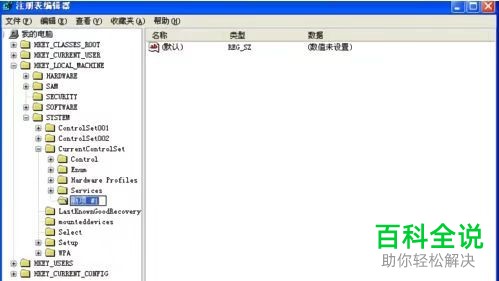
7. 然后将新建的StorageDevicePolicies选中,在右侧的空白位置,右键,选择新建Dword值,并命名为WriteProtect,修改数值数据为0(如果默认是0,则无需修改),最后点击确定即可完成操作。

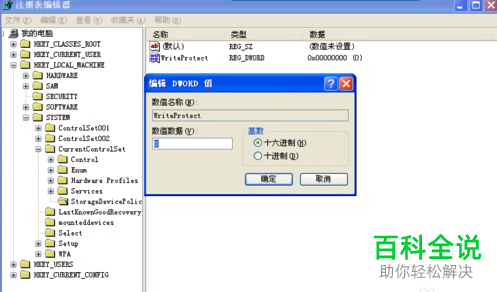
以上就是电脑插入U盘无法识别的问题的具体解决方法。
赞 (0)

